|
アラートでRSHを実行する
監視で主に行われる通報と言えば、メールと警報ランプです。
警報ランプの中にはRSHやSNMPを使用して鳴らすものも多いです。
ISA社の警子ちゃんシリーズなどは、価格も安く小型で見かけることも多いです。
RSHで動作する手軽さも魅力です。
もちろん、RSHコマンドがインストールされていなければ、yumからインストールします。
1.RSHが実行可能かテストする
ISA社のパトランプの場合、RSHの実行コマンドは以下の書式です
rsh 192.168.1.222 -l Administrator ACOP 01001000
192.168.1.222がパトランプのIPアドレス
AdministratorはRSHへのログインID
最後の数字は点灯パターンです。
この値は機器によって異なるため、マニュアルに従います。
RSH実行時によく発生するエラーは
poll: protocol failure in circuit setup
これはLinux側にFirewallでポートが開いてないことが原因です。
RSHは、コマンド実行側にもポートが必要です。
開くポートはTCPの1021/1022/1023のいずれかです。RSHは1023が開いていなければ、一つずつ減らしてポートを調べていきます。
/etc/sysconfig/iptablesの適当な場所に、以下の行を追記し、iptablesを再起動します。
-A INPUT -p tcp -m tcp --dport 1021:1023 -j ACCEPT
2.コマンドを作成する
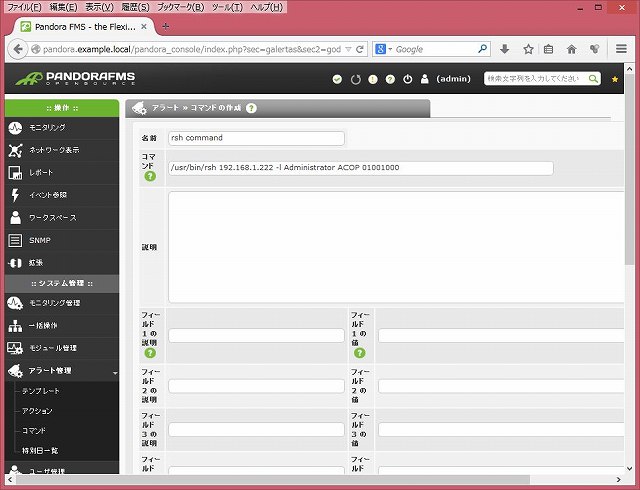
PandoraFMSの「アラート管理」-「コマンド」でパトランプ実行用のコマンドを作成します。
3.アクションを作成する
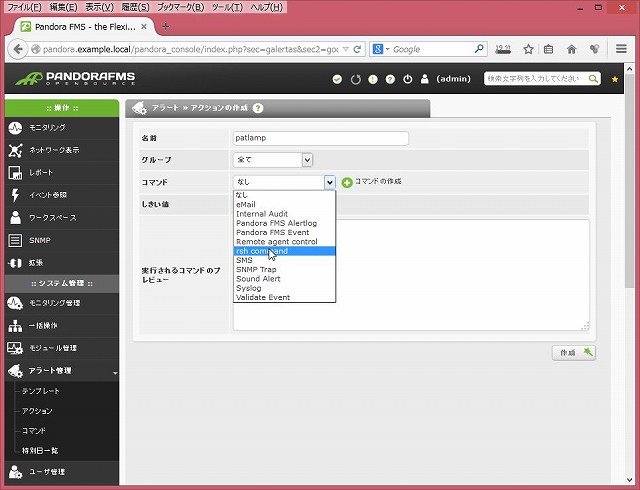
作成したコマンドをイベントから呼び出せるよう、アクションとして定義します。
4.イベントに関連付ける
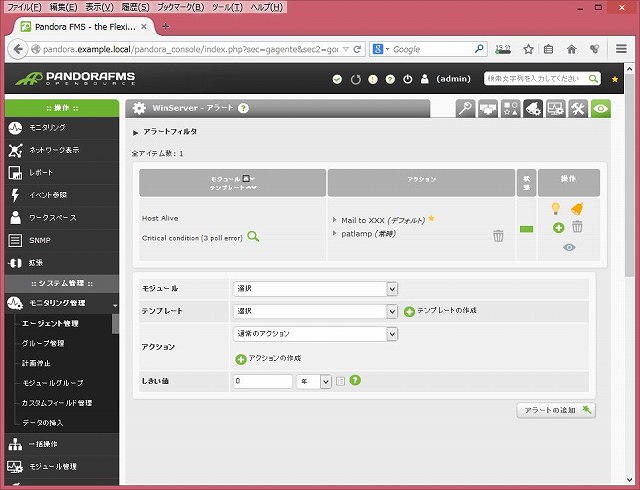
アラートテンプレートに関連付けて、アラートとして作成します。
|
|